Sweex PU054 QUICK START GUIDE [pt]
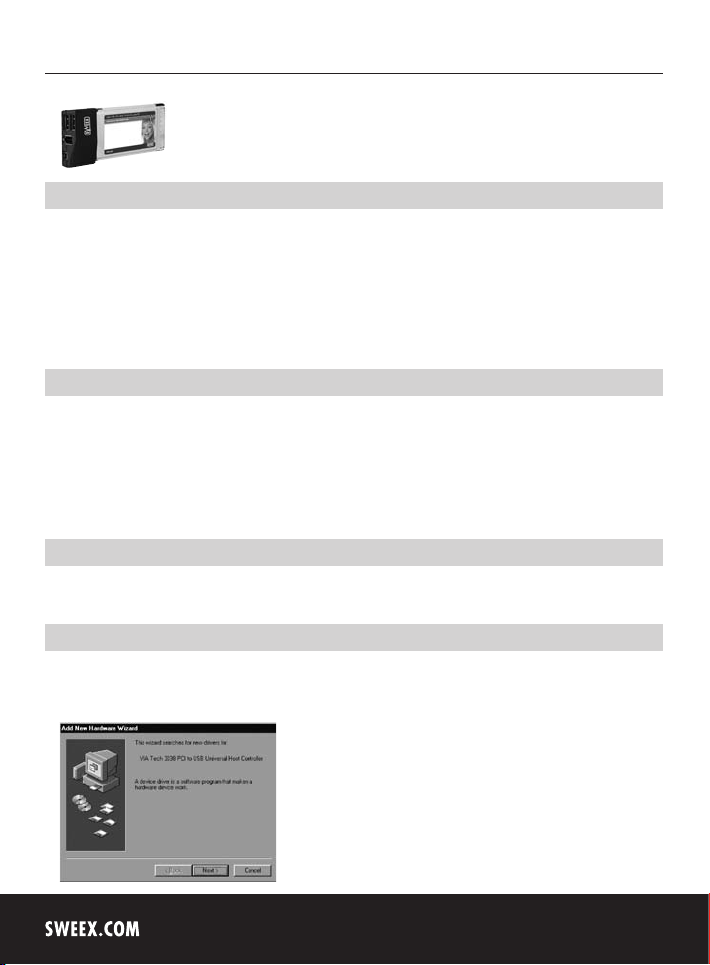
Versão Portuguesa
PU054 Sweex 2 Port USB 2.0 & 2 Port FireWire PC Card
Introdução
Gostaríamos de agradecer o facto de ter adquirido a Sweex 2 Port USB 2.0 & 2 Port FireWire PC Card. Com esta placa poderá facilmente
acrescentar duas portas USB 2.0 e duas portas FireWire ao seu portátil. Através deste método poderá de efectuar uma comunicação rápida com,
entre outros, câmaras de vídeo, máquinas fotográficas, discos rígidos externos, impressoras, scanners, e outros dispositivos que utilizam USB ou
FireWire.
Para uma utilização correcta deste produto aconselhamos que, antes de mais, leia este manual. Se mesmo assim, se deparar com problemas
durante a instalação ou o funcionamento do produto, pode obter mais informação no nosso site www.sweex.com sob service & support.
Conexões
A Sweex 2 Port USB 2.0 & 2 Port FireWire PC Card contém as seguintes conexões:
• 1 conexão FireWire IEEE1394a de 6 pinos
• 1 conexão FireWire IEEE1394a de 4 pinos
• 2 conexões USB2.0
• Uma conexão para eventual fonte de alimentação externa
Importante!
Ligue o seu cabo FireWire de maneira correcta. No caso de uma ligação errada, há uma grande possibilidade de danificar o dispositivo ligado..
Instalação no sistema operativo Windows 98SE
Antes de iniciar a instalação aconselhamos certificar-se que o sistema operativo está actualizado. Pode muito simplesmente concretizar a actualização
através do Internet Explorer, escolhendo depois o menu “Extra” e depois a opção “Windows Update”.
Depois do Windows ter detectado o hardware, aparecerá a seguinte janela:
40
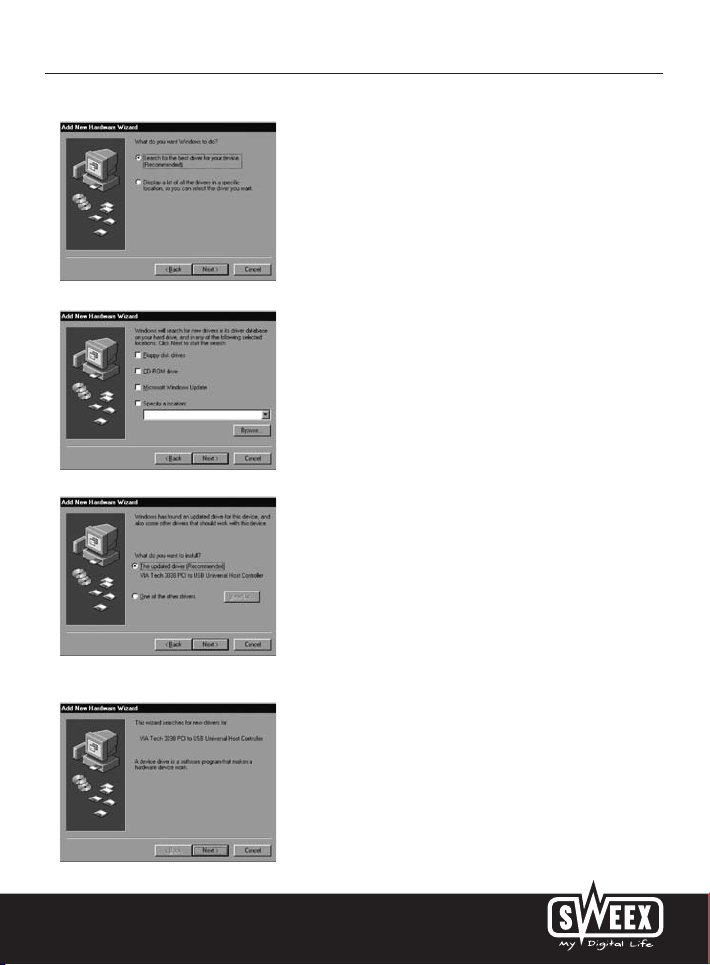
Versão Portuguesa
Clique em “Seguinte“ (“Next”).
Escolha aqui a opção “Procurar o melhor programa de gestão” (“Search for the best driver”) e clique em “Seguinte” (“Next”).
Desligue aqui todas as opções. Em seguida, clique em “Seguinte” (“Next”).
Seleccione aqui a primeira opção e clique em “Seguinte” (“Next”).
Para concluir esta parte, clique em “Seguinte” (“Next”) e “Concluir” (“Finish”).
Percorra novamente o procedimento de instalação desta parte acima descrito.
41
